概述
Vue,一套用于构建用户界面的渐进式框架,被设计为可以自底向上逐层应用。Vue 的核心库只关注视图层,还支持事件驱动。
什么是MVVM
MVVM代表Mode-View-ViewModel,一种软件架构。
- Model:模型层,数据保存
- View:视图层,用户界面
- ViewModel:视图模型层,还可以理解为数据绑定器,负责把Model的数据同步到View显示出来,还负责把View的修改同步回Model。
ViewModel层采用双向数据绑定,View发生变动,自动反映ViewModel,反之亦然。ViewModel和Model之间则是双向通信。
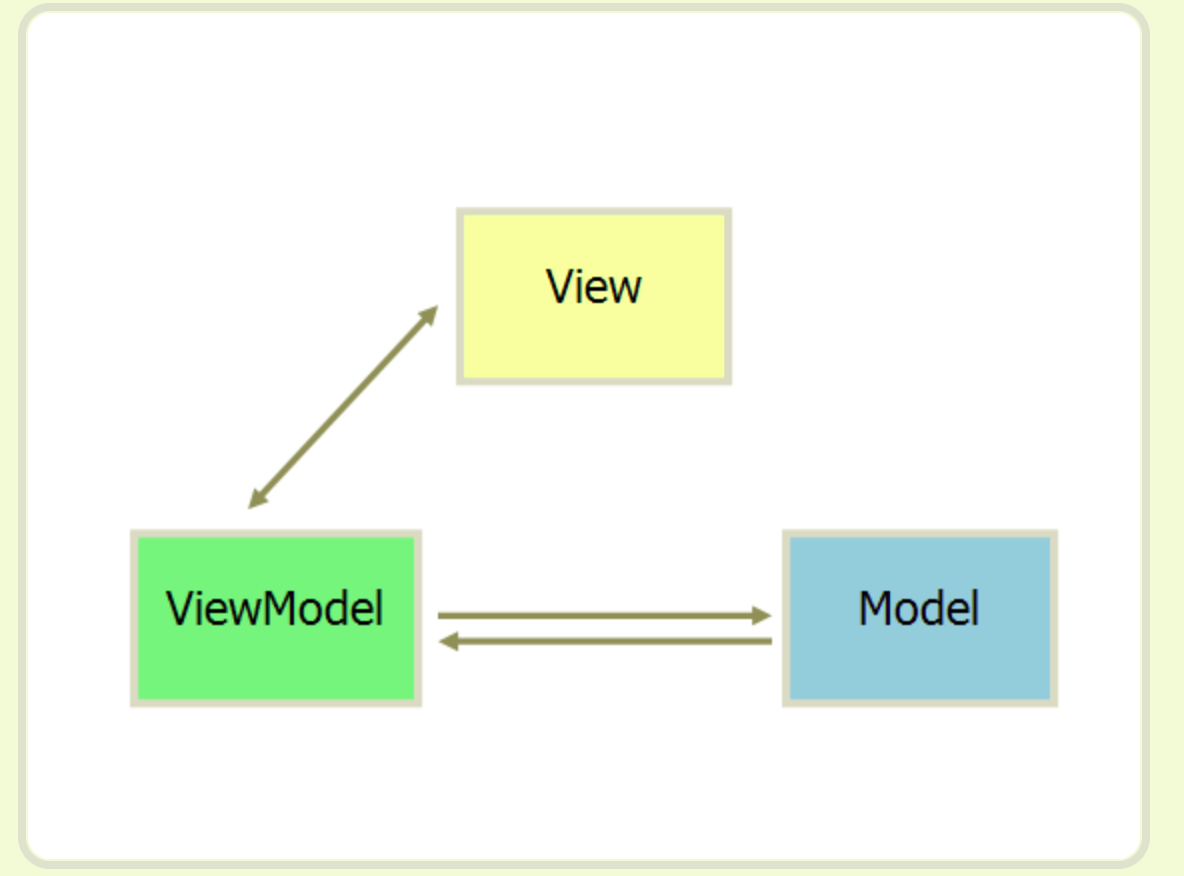
Vue可以理解为实现MVVM理念的前端框架。
第一个Vue程序
Vue中的data的属性表示模型数据,视图模板中用两个花括号来代表绑定的相应名称的模型数据,也可以是使用v-为前缀的指令来绑定数据。
<!DOCTYPE html>
<html lang="en">
<head>
<meta charset="UTF-8">
<title>Title</title>
</head>
<body>
<!-- 视图 -->
<div id="app">
{{message}}
<span v-bind:title="message">鼠标悬停在这里几秒</span>
</div>
<!-- 1. 导入vue.js -->
<script src="https://cdn.jsdelivr.net/npm/vue@2.6.14/dist/vue.min.js"></script>
<script>
// 视图模型
var vm = new Vue({
el: "#app",
data:{ // 模型
message:"hello,Vue!"
}
});
</script>
</body>
</html>
显示:
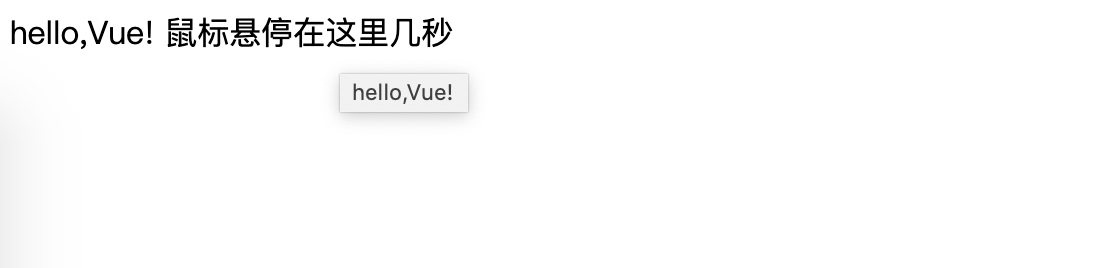
当Model数据发生改变时,ViewModel会同步View的改变,例如在浏览器的控制台修改vm.message的值,反映到视图。
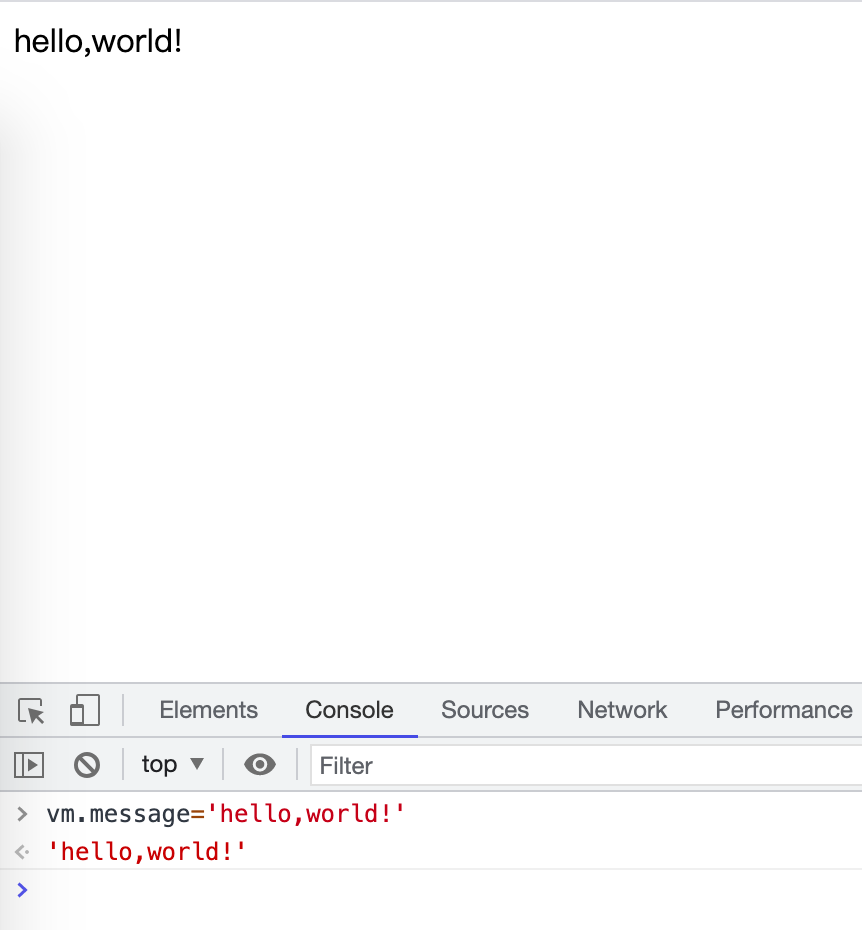
基本语法
if-else判断和for循环,指令分别有v-if、v-else-if、v-else和v-for
<!DOCTYPE html>
<html lang="en">
<head>
<meta charset="UTF-8">
<title>Title</title>
</head>
<body>
<div id="app">
<h2 v-if="type==='A'">A</h2>
<h2 v-else-if="type==='B'">B</h2>
<h2 v-else-if="type==='C'">C</h2>
<h2 v-else>D</h2>
</div>
<div id="app2">
<li v-for="(item,index) in items">
{{item.message}}-{{index}}
</li>
</div>
<!-- 1. 导入vue.js -->
<script src="https://cdn.jsdelivr.net/npm/vue@2.6.14/dist/vue.min.js"></script>
<script>
var vm = new Vue({
el: "#app",
data: {
type: 'A'
}
});
var vm2 = new Vue({
el: "#app2",
data: {
items: [
{message: "foo"},
{message: "bar"}
]
}
});
</script>
</body>
</html>
显示:
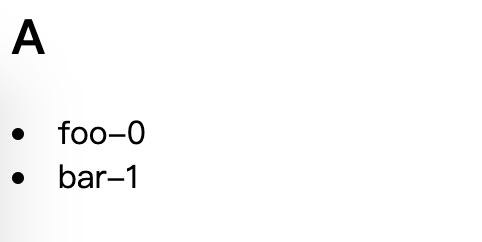
绑定事件
vue的methods属性声明了用于绑定事件的方法,使用v-on:事件的指令来绑定事件(事件名和jQuery一致)
<!DOCTYPE html>
<html lang="en">
<head>
<meta charset="UTF-8">
<title>Title</title>
</head>
<body>
<!-- 视图 -->
<div id="app">
<button v-on:click="sayHi">点我</button>
</div>
<!-- 1. 导入vue.js -->
<script src="https://cdn.jsdelivr.net/npm/vue@2.6.14/dist/vue.min.js"></script>
<script>
// 视图模型
var vm = new Vue({
el: "#app",
data: { // 模型
message: "hello,Vue!"
},
methods: {
sayHi: function() {
alert('hello, vue!');
}
}
});
</script>
</body>
</html>
显示:

数据双向绑定
使用v-model指令绑定表单的输入域
<!DOCTYPE html>
<html lang="en">
<head>
<meta charset="UTF-8">
<title>Title</title>
</head>
<body>
<!-- 视图 -->
<div id="app">
<input type="uname" name="text" v-model="message">
{{message}} <br>
<select name="option" v-model="selected">
<option value="" disabled>--请选择--</option>
<option value="A">A</option>
<option value="B">B</option>
</select>
{{selected}} <br>
<input type="radio" name="sex" value="男" v-model="sex" >男
<input type="radio" name="sex" value="女" v-model="sex" >女
{{sex}}<br>
<textarea name="info" id="" cols="30" rows="10" v-model="textarea" style="resize:none;"></textarea>
{{textarea}} <br>
</div>
<!-- 1. 导入vue.js -->
<script src="https://cdn.jsdelivr.net/npm/vue@2.6.14/dist/vue.min.js"></script>
<script>
// 视图模型
var vm = new Vue({
el: "#app",
data: { // 模型
message: 'hello,Vue!',
selected: '',
sex: '男',
textarea: '123'
},
});
</script>
</body>
</html>
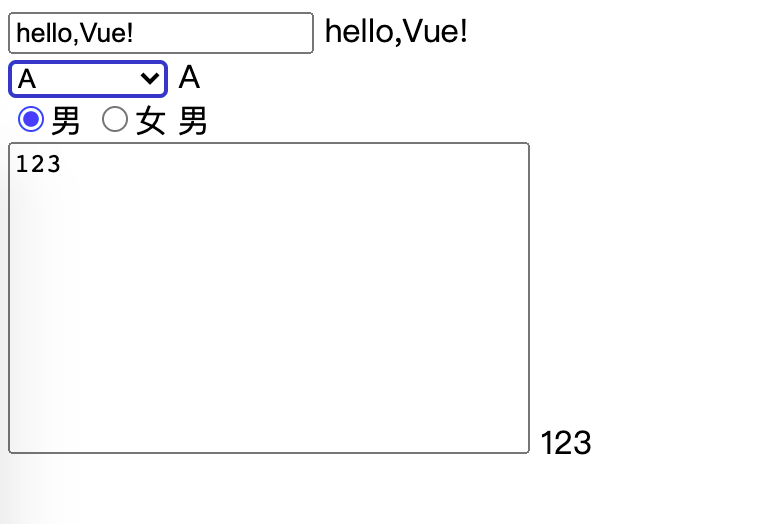
vue组件
组件可设置名称,如名为list,使用组件与使用标签一样。组件的模版与普通vue视图编写一致。还有props属性用于组件的数据绑定。v-bind:item与props属性数组中item直接相关,模板中{{item}}也与props中的item相关。
<!DOCTYPE html>
<html lang="en">
<head>
<meta charset="UTF-8">
<title>vue-component</title>
</head>
<body>
<!-- 视图 -->
<div id="app">
<list
v-for="item in items"
v-bind:item="item"
></list>
</div>
<!-- 1. 导入vue.js -->
<script src="https://cdn.jsdelivr.net/npm/vue@2.6.14/dist/vue.min.js"></script>
<script>
// vue 组件
Vue.component('list', {
props: ['item'],
template: '<li>{{item}}</li>'
});
// 视图模型
var vm = new Vue({
el: "#app",
data: { // 模型
items: ['Java', 'JavaScript', 'C']
},
});
</script>
</body>
</html>
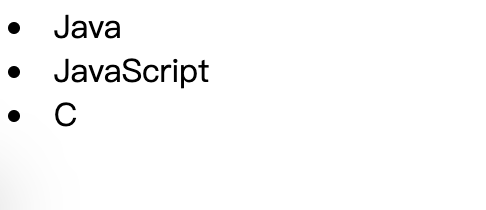
axios通信
要导入vue文件后,导入axios文件。vue对象具有生命周期,其中许多钩子函数,例如beforeCreate、mounted等等。mounted函数用于一次ajax的请求。详情 axios-js
GET请求语法,如下:
axios.get('/getUser',{id:1})
.then(response=>{console.log(response)})
.catch(error=>{console.log(error)});
POST类似。
<!DOCTYPE html>
<html lang="en">
<head>
<meta charset="UTF-8">
<title>axios</title>
<style>
/* 解决闪烁问题 */
[v-clock] {
display: none;
}
</style>
</head>
<body>
<!-- 视图 -->
<div id="vue" v-clock>
<h2>{{info.name}}</h2>
<a v-bind:href="info.url">百度一下</a>
<p>{{info.description}}</p>
</div>
<!-- 1. 导入vue.js -->
<script src="https://cdn.jsdelivr.net/npm/vue@2.6.14/dist/vue.min.js"></script>
<script src="https://unpkg.com/axios/dist/axios.min.js"></script>
<script>
// 视图模型
var vm = new Vue({
el: "#vue",
data() {
return { info:{} }
},
mounted() {
axios.get('../data.json').then(response=>(this.info=response.data))
}
});
</script>
</body>
</html>
{
"name": "百度",
"url": "https://www.baidu.com",
"description": "有问题找度娘"
}
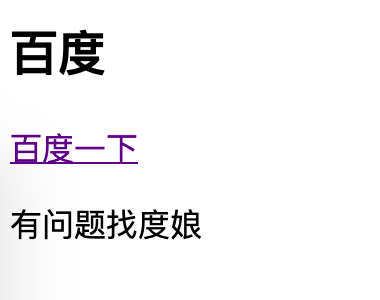
计算属性
computed属性与methods属性的写法一致,但有区别,使用methods不会缓存计算结果,而computed则会缓存结果。在浏览器控制台每调用一次vm.currentTime1()会产生不同结果,而vm.currentTime2则每次调用结果都与第一次的结果是一样,除非起内部的方法里字段发生修改或页面刷新。
<!DOCTYPE html>
<html lang="en">
<head>
<meta charset="UTF-8">
<title>computed</title>
</head>
<body>
<!-- 视图 -->
<div id="app">
<p>currentTime1 {{currentTime1()}}</p>
<p>currentTime2 {{currentTime2}}</p>
</div>
<!-- 1. 导入vue.js -->
<script src="https://cdn.jsdelivr.net/npm/vue@2.6.14/dist/vue.min.js"></script>
<script>
// 视图模型
var vm = new Vue({
el: "#app",
data: {
message: "Hello, Vue!"
}
methods: {
currentTime1: function() {
return Date.now();
}
},
computed: {
currentTime2: function() {
return Date.now();
}
}
});
</script>
</body>
</html>
插槽
模板需要指定slot属性,组件中template属性内部slot标签需要指定name。通过使用插槽,使得模板视图更加灵活,不嵌入静态数据。
<!DOCTYPE html>
<html lang="en">
<head>
<meta charset="UTF-8">
<title>slot</title>
</head>
<body>
<div id="app">
<todo>
<todo-title slot="todo-title" :title="title"></todo-title>
<todo-list slot="todo-list" v-for="item in items" :item="item"></todo-list>
</todo>
</div>
<script src="https://cdn.jsdelivr.net/npm/vue@2.6.14/dist/vue.min.js"></script>
<script>
Vue.component('todo', {
template: '<div>' +
'<slot name="todo-title"></slot>' +
'<ul>' +
'<slot name="todo-list"></slot>' +
'</ul>' +
'</div>'
});
Vue.component('todo-title', {
props: ['title'],
template: '<div>{{title}}</div>'
});
Vue.component('todo-list', {
props: ['item'],
template: '<li>{{item}}</li>'
});
var vm = new Vue({
el: '#app',
data: {
title: '编程语言',
items: ['Java', 'JavaScript', 'C']
}
});
</script>
</body>
</html>
自定义事件内容分发
组件要自删除的按钮的实现,需要自定义事件内容分发来完成。Vue对象是直接参与模型数据删除,其方法为removeItems。组件需要监听鼠标点击事件,触发remove方法。remove方法再通过调用特殊函数this.$emit('自定义事件名称', 参数列表),这个自定义事件还需要模板绑定自定义事件,自定义事件触发的方法正是直接参与删除的removeItems,比如:@removeItems="removeItems(idx)"。
<!DOCTYPE html>
<html lang="en">
<head>
<meta charset="UTF-8">
<title>custom-event-content-deliver</title>
</head>
<body>
<div id="app">
<todo>
<todo-title slot="todo-title" :title="title"></todo-title>
<todo-list slot="todo-list" v-for="(item, idx) in items"
:item="item" :idx="idx" @removeItems="removeItems(idx)"
></todo-list>
</todo>
</div>
<script src="https://cdn.jsdelivr.net/npm/vue@2.6.14/dist/vue.min.js"></script>
<script>
Vue.component('todo', {
template: '<div>' +
'<slot name="todo-title"></slot>' +
'<ul>' +
'<slot name="todo-list"></slot>' +
'</ul>' +
'</div>'
});
Vue.component('todo-title', {
props: ['title'],
template: '<div>{{title}}</div>'
});
Vue.component('todo-list', {
props: ['item', 'idx'],
template: '<li>{{idx}}--{{item}} <button @click="remove">删除</button></li>',
methods: {
remove: function (idx) {
this.$emit('removeItems', idx);
}
}
});
var vm = new Vue({
el: '#app',
data: {
title: '编程语言',
items: ['Java', 'JavaScript', 'C']
},
methods: {
removeItems: function (idx) {
console.log('删除了' + this.items[idx] + ' OK');
this.items.splice(idx, 1);
}
}
});
</script>
</body>
</html>
总之,组件的点击删除事件需要委托给自定义事件removeItems
vue-cli
使用vue-cli之前需要安装nodejs,根据平台安装最近的长期维护版本。
安装后,测试
node -v
npm -v
成功则显示:
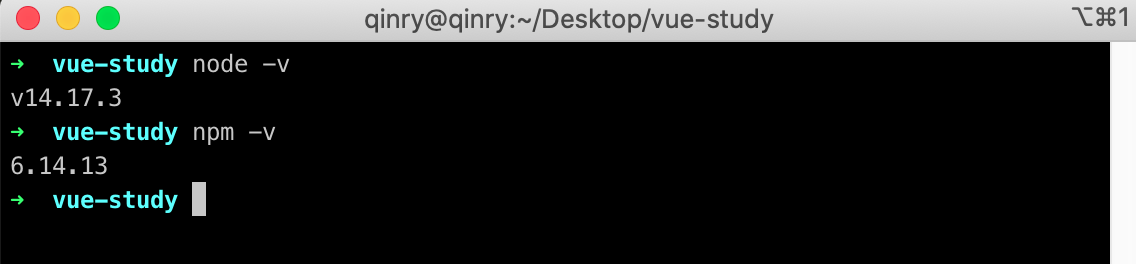
然后使用 npm 这个包管理工具,下载相应的前端模块化工具,需要以管理员权限运行:
npm install vue-cli -g
npm install cnpm -g # cnpm是下载淘宝镜像npm包的工具
同样测试 vue-cli 是否安装成功:
vue list
显示:
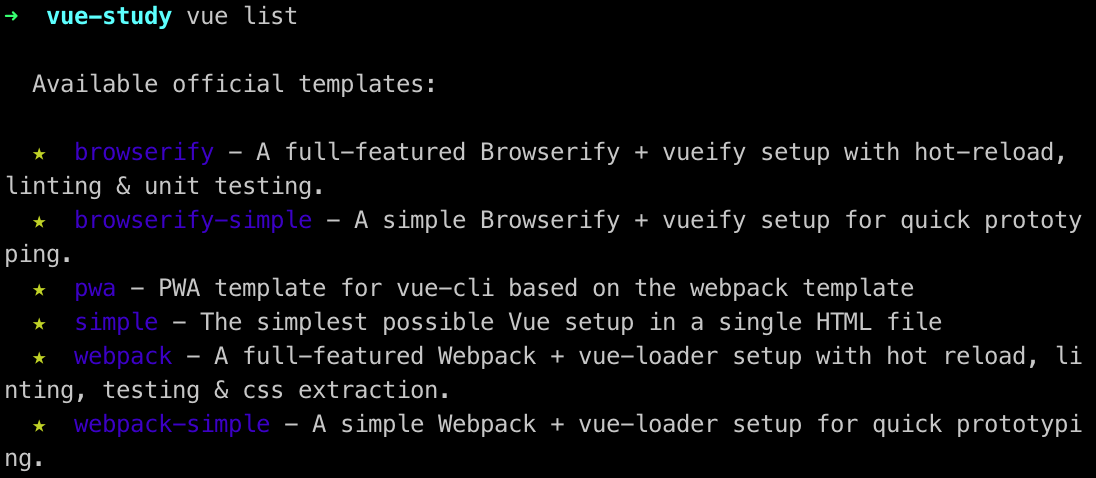
接着使用 vue-cli 初始化一个 vue.js项目
cd ~/Desktop
mkdir vue
cd vue
vue init webpack myvue
创建项目时,如果会出现一些输入时,则默认回车,如果出现一些选项,统统按n回车,还有选择编译器时选择运行时加编译器。
下一步是以开发模式启动项目
cd myvue
npm install
npm audit fix
npm run dev
打开浏览器,输入localhost:8080,查看
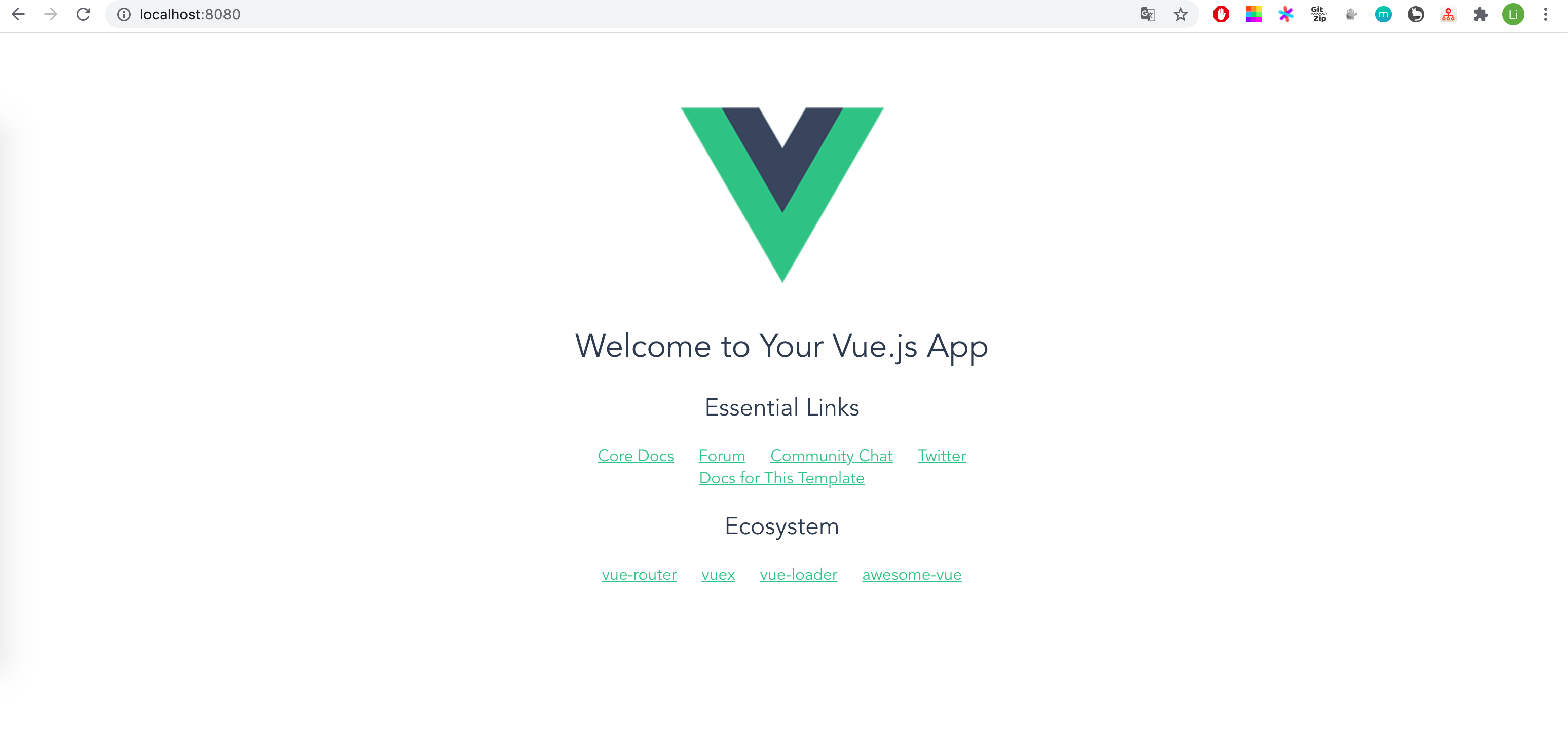
查看myvue项目的目录结构,本质也是一个webpack目录结构
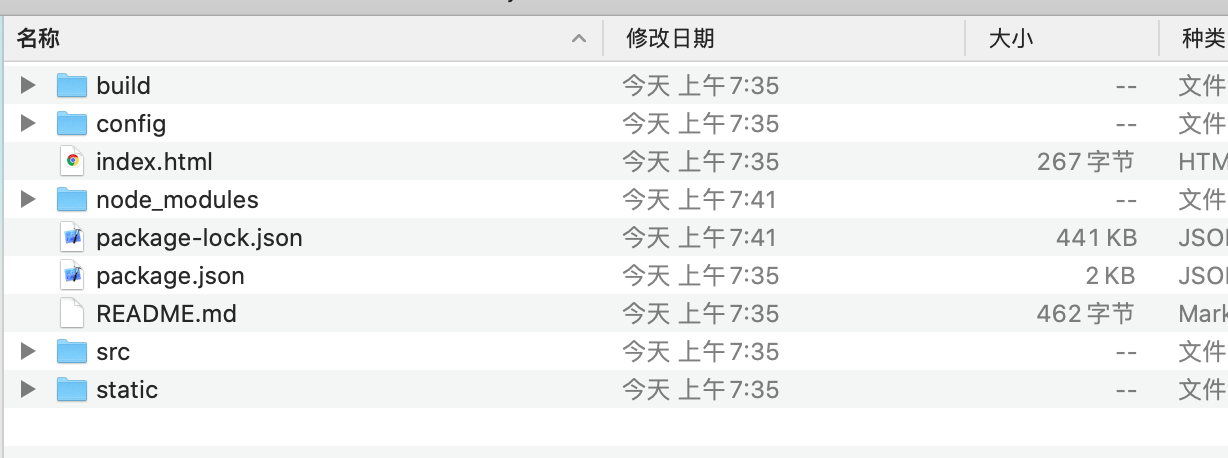
简单了解重要目录与文件:
- src:项目源代码编写的地方
- static:存放静态资源,例如html、css、json、图片等等
- node_modules:项目依赖库
- build:webpack的相关文件存放的地方
- config:项目开发环境的配置文件
- index.html:项目的入口页面
- package.json:项目打包的配置文件
webpack
安装webpack
sudo npm install webpack webpack-cli -g
webpack -v
webpack-cli -v
结果:

创建第一个webpack项目
cd ~/Desktop
mkdir webpack-study && cd webpack-study
mkdir modules
cd modules
touch main.js
touch hello.js
cd ../
touch webpack.config.js
touch index.html
hello.js
"use strict";
export function sayHi() {
document.write("<h2>Hello, World!</h2>")
}
main.js
'use strict';
import * as hello from './hello';
hello.sayHi();
webpack.config.js
module.exports = {
entry: "./modules/main.js",
output: {
filename: "./js/bundle.js"
}
}
然后运行webpack命令,输出dist/js/bundle.js
index.html
<!DOCTYPE html>
<html lang="en">
<head>
<meta charset="UTF-8">
<title>webpack-study</title>
</head>
<body>
<script src="./dist/js/bundle.js"></script>
</body>
</html>
结果:
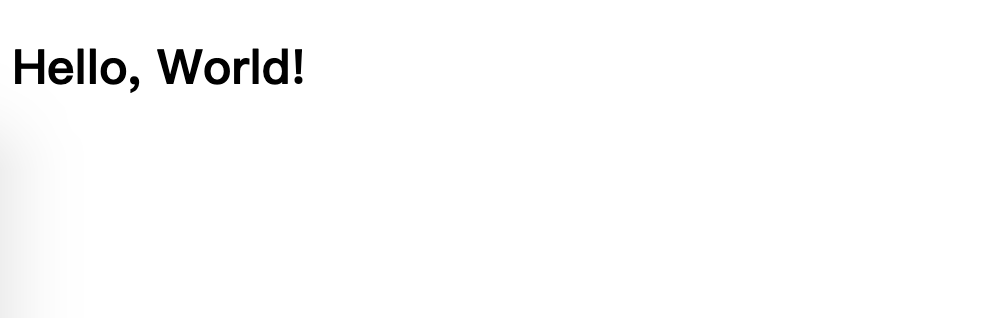
vue-router
创建一个vue-cli项目,项目名不为vue-router
在当前项目下,安装vue-router插件
sudo npm install vue-router --save-dev
在src下创建文件夹router,这里存放路由配置
router/index.js
import Vue from 'vue';
import VueRouter from "vue-router";
import Content from '../components/Content';
import Main from '../components/Main'
// 安装路由
Vue.use(VueRouter)
// 配置导出路由
export default new VueRouter ({
routes: [
{
// 路径
path: '/content',
name: 'content',
// 跳转组件
component: Content
},
{
// 路径
path: '/main',
name: 'main',
// 跳转组件
component: Main
}
]
});
接着编写,路由组件
components/Main.vue
<template>
<h2>首页</h2>
</template>
<script>
export default {
name: "Main"
}
</script>
<style scoped>
</style>
components/Content.vue
<template>
<h2>内容页</h2>
</template>
<script>
export default {
name: "Content"
}
</script>
<style scoped>
</style>
在main.js中引入router的相关配置
import Vue from 'vue'
import App from './App'
// 导入路由配置
import router from './router'
Vue.config.productionTip = false
new Vue({
el: '#app',
router, // 使用路由
components: { App },
template: '<App/>'
})
最后,在App.vue编写模板
<template>
<div id="app">
<h2>Vue-Router</h2>
<router-link to="/main">首页</router-link>
<router-link to="/content">内容页</router-link>
<router-view></router-view>
</div>
</template>
<script>
export default {
name: 'App',
}
</script>
<style>
#app {
font-family: 'Avenir', Helvetica, Arial, sans-serif;
-webkit-font-smoothing: antialiased;
-moz-osx-font-smoothing: grayscale;
text-align: center;
color: #2c3e50;
margin-top: 60px;
}
</style>
npm run dev 运行查看效果效果:
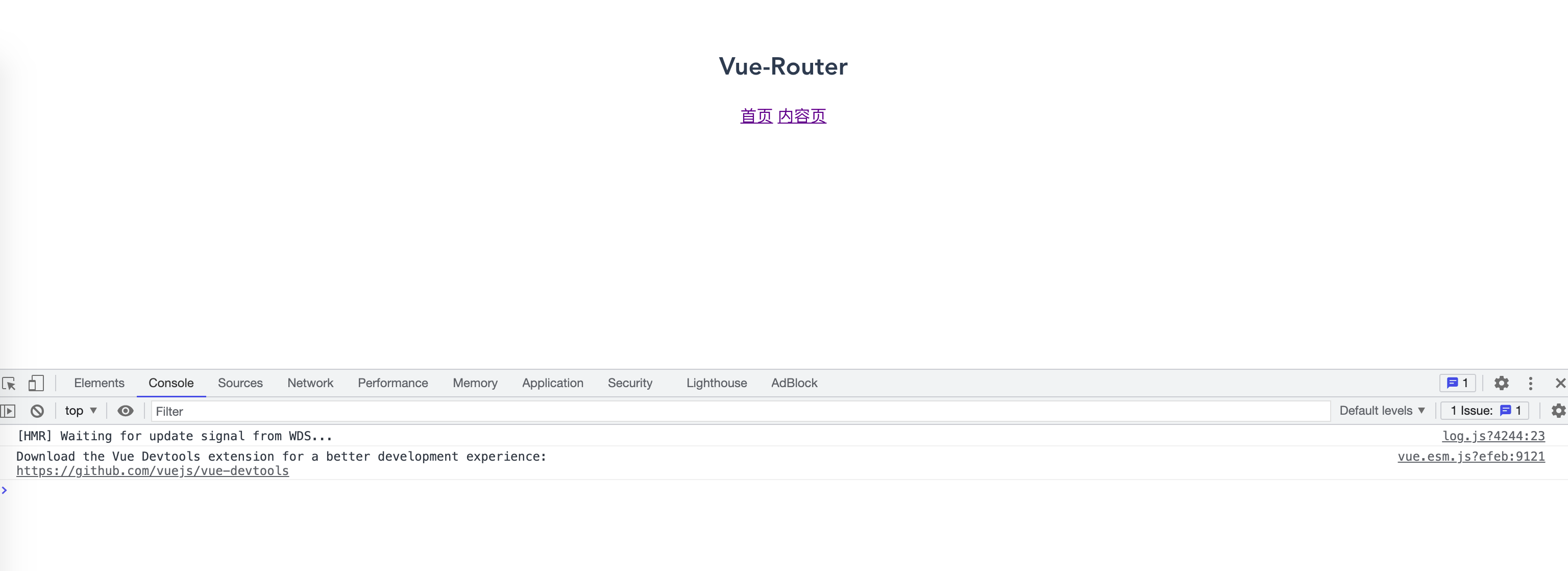
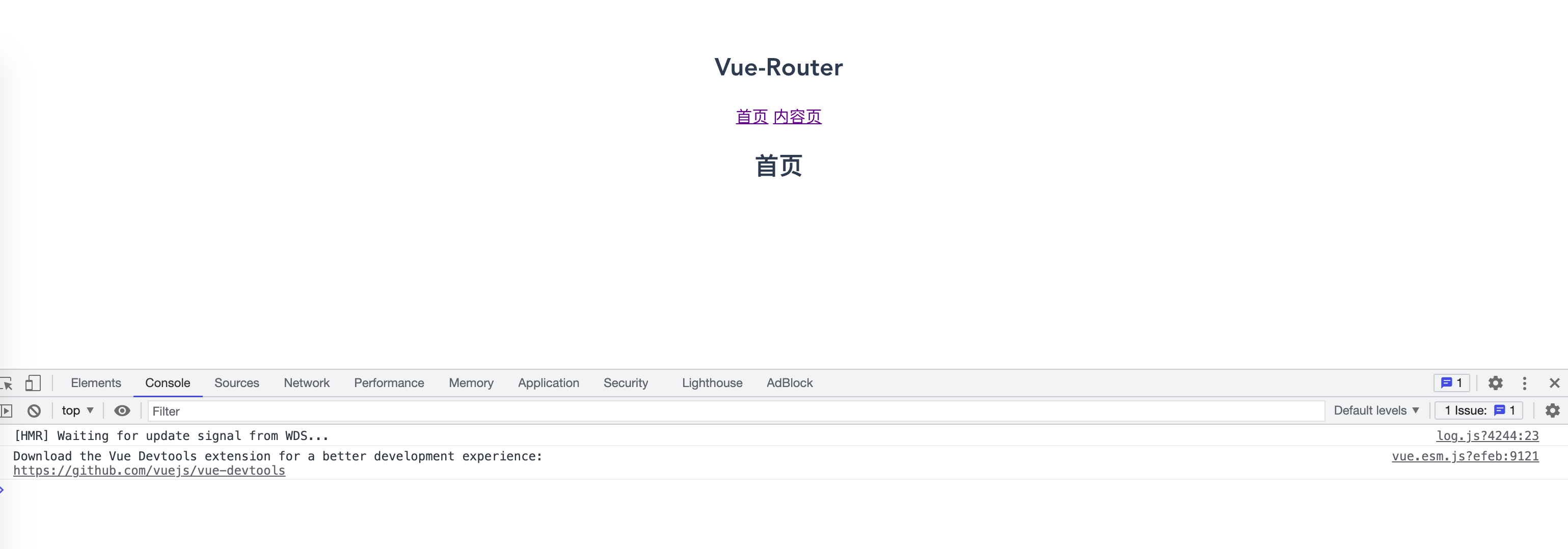
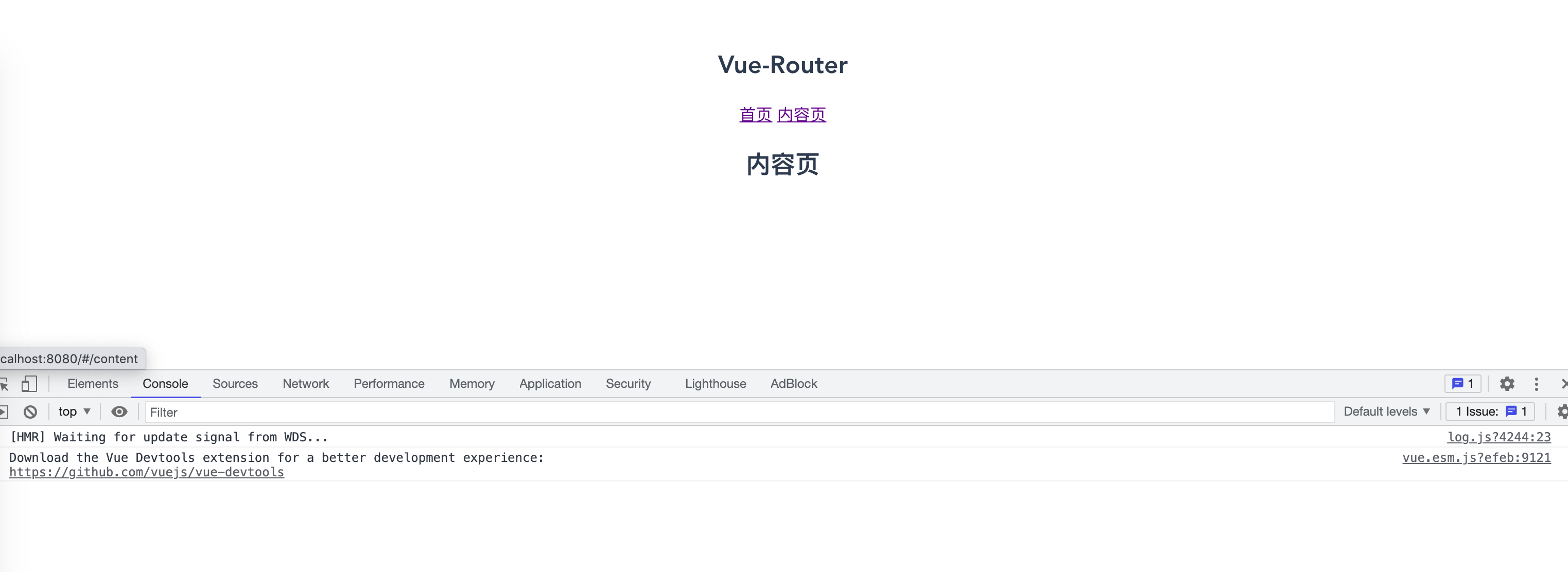
elementUI
在新的vue-cli项目中,安装element-ui插件
sudo npm install vue-router --save-dev
sudo npm i element-ui -S
# 安装依赖
sudo npm install
# 安装 sass-loader 和 node-sass
sudo cnpm install sass-loader node-sass --save-dev
# 启动测试
npm run dev
首先编写视图,在src下创建views文件夹
views/Main.vue
<template>
<h2>主页</h2>
</template>
<script>
export default {
name: "Main"
}
</script>
<style scoped>
</style>
views/Login.vue
<template>
<div>
<el-form ref="loginForm" :model="form" :rules="rules" label-width="80px" class="login-box">
<h3 class="login-title">欢迎登录</h3>
<el-form-item label="账号" prop="username">
<el-input type="text" placeholder="请输入账号" v-model="form.username"></el-input>
</el-form-item>
<el-form-item label="密码" prop="password">
<el-input type="password" placeholder="请输入密码" v-model="form.password"></el-input>
</el-form-item>
<el-form-item>
<el-button type="primary" @click="onSubmit('loginForm')">提交</el-button>
</el-form-item>
</el-form>
<el-dialog
title="温馨提示"
:visible.sync="dialogVisible"
width="30%">
<span>请输入账号和密码</span>
<span slot="footer" class="el-dialog__footer">
<el-button type="primary" @click="dialogVisible = false">确定</el-button>
</span>
</el-dialog>
</div>
</template>
<script>
export default {
name: "Login",
data() {
return {
form: {
username: '',
password: ''
},
rules: {
username: [
{required: true, message: '账号不为空', trigger: 'blur'}
],
password: [
{required: true, message: '密码不为空', trigger: 'blur'}
]
},
dialogVisible: false
}
},
methods: {
onSubmit(formName) {
this.$refs[formName].validate((valid) => {
if (valid) {
this.$router.push('/main');
} else {
this.dialogVisible = true;
return false;
}
});
}
}
}
</script>
<style scoped>
.login-box {
border: 1px solid #DCDFE6;
width: 350px;
margin: 180px auto;
padding: 35px 35px 15px 35px;
border-radius: 5px;
-webkit-border-radius: 5px;
-moz-border-radius: 5px;
box-shadow: 0 0 25px #909399;
}
.login-title {
text-align: center;
margin: 0 auto 40px auto;
color: #303133;
}
</style>
接着,编写路由相关配置
router/index.js
import Vue from 'vue';
import Router from "vue-router";
import Main from "../views/Main";
import Login from "../views/Login";
// 安装路由
Vue.use(Router);
// 配置导出路由
export default new Router({
routes: [
{
path: '/main',
name: 'main',
component: Main
},
{
path: '/login',
name: 'login',
component: Login
}
]
});
最后,导入Element-UI并使用
main.js
import Vue from 'vue'
// 导入ElementUI相关的库
import ElementUI from 'element-ui';
import 'element-ui/lib/theme-chalk/index.css';
import App from './App';
import router from './router';
Vue.use(ElementUI); // Vue使用ElementUI
new Vue({
el: '#app',
router,
render: h => h(App) // 在App中渲染ElementUI的组件
})
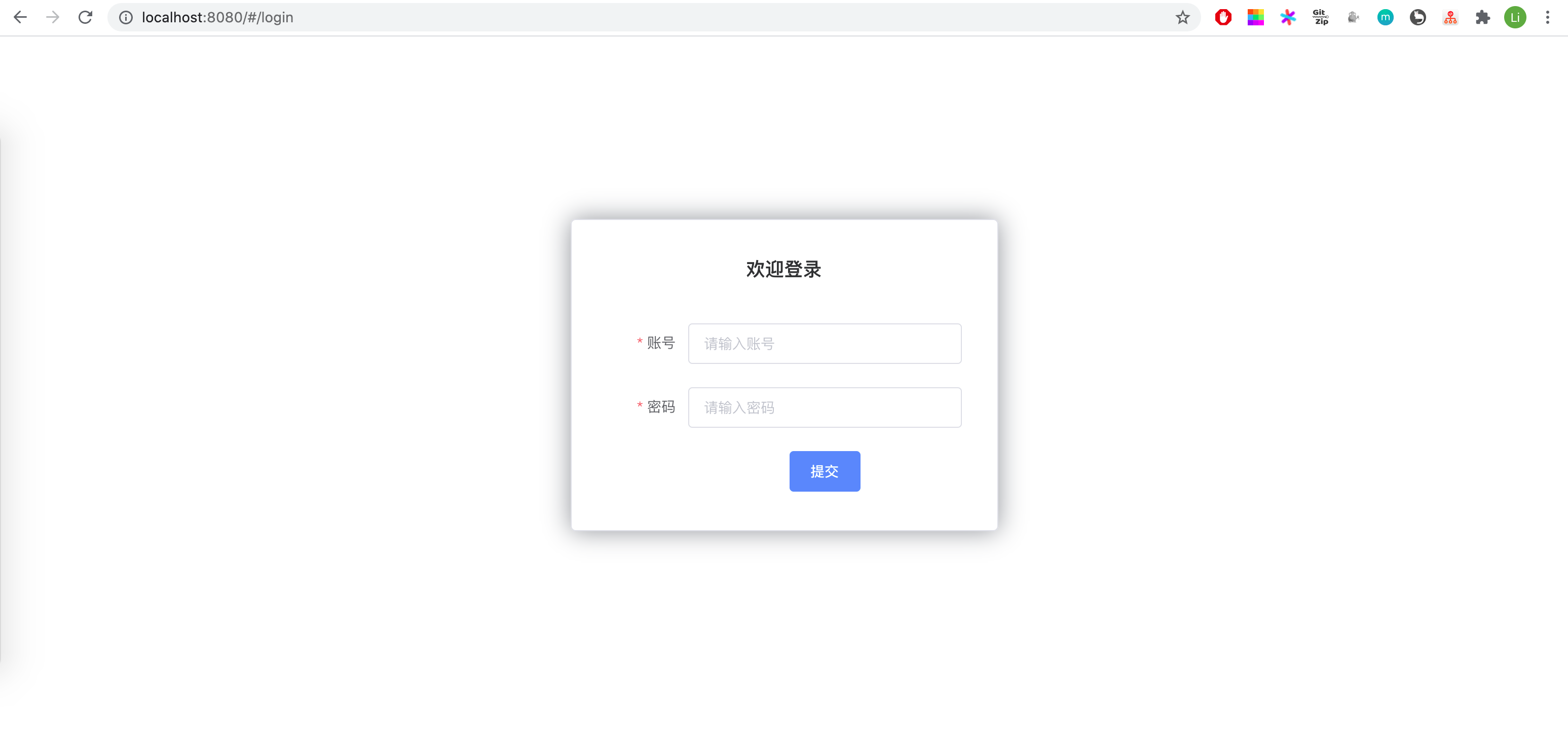
更多ElementUI组件见,点这里
嵌套路由
在views下,增加user目录,里面再新增Profile.vue和List.vue
Profile.vue
<template>
<h2>个人信息</h2>
</template>
<script>
export default {
name: "UserProfile"
}
</script>
<style scoped>
</style>
List.vue
<template>
<h2>用户列表</h2>
</template>
<script>
export default {
name: "UserList"
}
</script>
<style scoped>
</style>
修改views/Main.vue
views/Main.vue
<template>
<div>
<el-container>
<el-aside width="200px">
<el-menu :default-openeds="['1']">
<el-submenu index="1">
<template slot="title"><i class="el-icon-caret-right"></i>用户管理</template>
<el-menu-item-group>
<el-menu-item index="1-1">
<!--插入的地方-->
<router-link to="/user/profile">个人信息</router-link>
</el-menu-item>
<el-menu-item index="1-2">
<!--插入的地方-->
<router-link to="/user/list">用户列表</router-link>
</el-menu-item>
</el-menu-item-group>
</el-submenu>
<el-submenu index="2">
<template slot="title"><i class="el-icon-caret-right"></i>内容管理</template>
<el-menu-item-group>
<el-menu-item index="2-1">分类管理</el-menu-item>
<el-menu-item index="2-2">内容列表</el-menu-item>
</el-menu-item-group>
</el-submenu>
</el-menu>
</el-aside>
<el-container>
<el-header style="text-align: right; font-size: 12px">
<el-dropdown>
<i class="el-icon-setting" style="margin-right: 15px"></i>
<el-dropdown-menu slot="dropdown">
<el-dropdown-item>个人信息</el-dropdown-item>
<el-dropdown-item>退出登录</el-dropdown-item>
</el-dropdown-menu>
</el-dropdown>
</el-header>
<el-main>
<!--在这里展示视图-->
<router-view />
</el-main>
</el-container>
</el-container>
</div>
</template>
<script>
export default {
name: "Main"
}
</script>
<style scoped>
.el-header {
background-color: #B3C0D1;
color: #333;
line-height: 60px;
}
.el-aside {
color: #333;
}
</style>
修改router/index.js
import Vue from 'vue';
import Router from "vue-router";
import Main from "../views/Main";
import Login from "../views/Login";
import UserList from '../views/user/List';
import UserProfile from '../views/user/Profile';
// 安装路由
Vue.use(Router);
// 配置导出路由
export default new Router({
routes: [
{
path: '/main',
component: Main,
// 嵌套路由
children: [
{path: '/user/list', component: UserList},
{path: '/user/profile', component: UserProfile }
]
},
{
path: '/login',
component: Login,
}
]
});
最后,npm run dev 查看
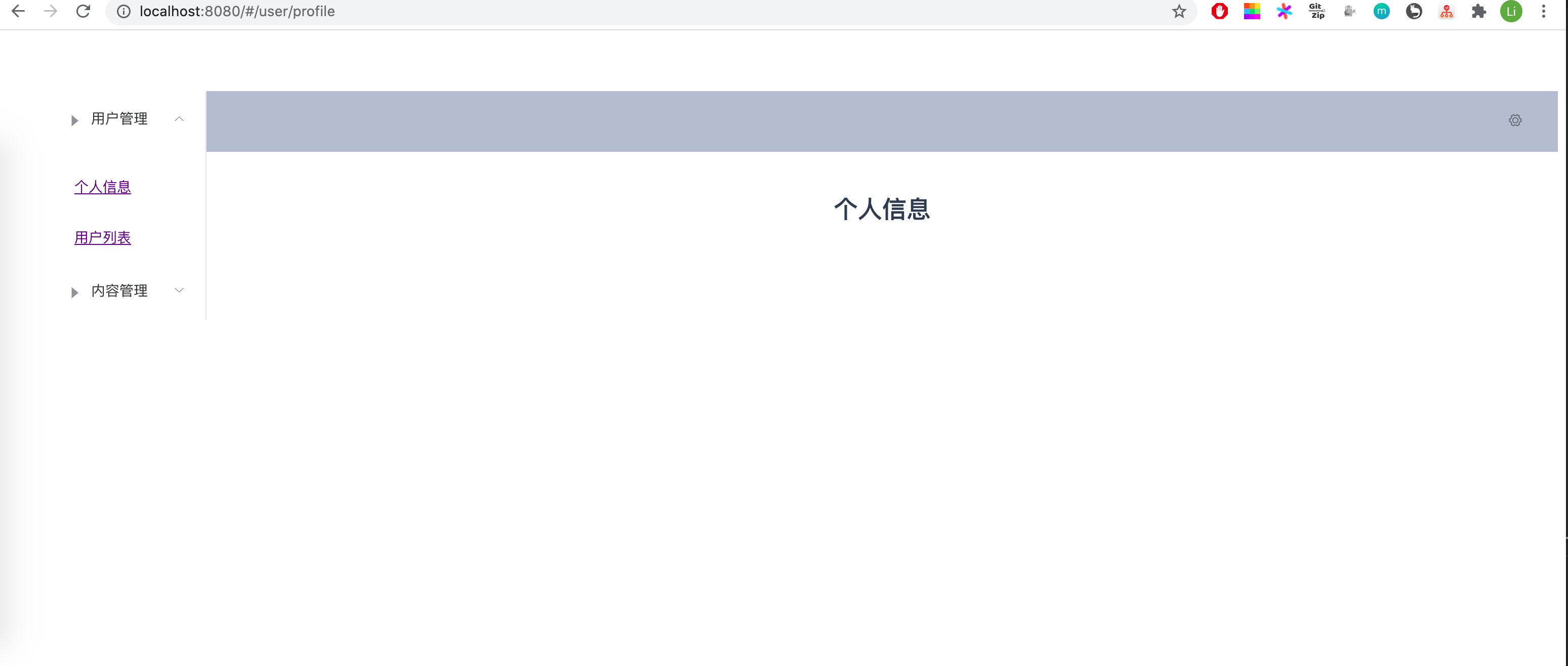
参数传递与重定向
修改views/Main.vue,将个人信息的路由链接的路径修改,使用:to来绑定路径和参数,用一个对象来表达,例如{name: '命名路径', parmas: {参数名: 值}}
<template>
<div>
<el-container>
<el-aside width="200px">
<el-menu :default-openeds="['1']">
<el-submenu index="1">
<template slot="title"><i class="el-icon-caret-right"></i>用户管理</template>
<el-menu-item-group>
<el-menu-item index="1-1">
<!--参数传递-->
<router-link :to="{name: 'UserProfile', params:{id: id}}">个人信息</router-link>
</el-menu-item>
<el-menu-item index="1-2">
<router-link to="/user/list">用户列表</router-link>
</el-menu-item>
<el-menu-item index="1-3">
<!--重定向-->
<router-link to="/goHome">回到主页</router-link>
</el-menu-item>
</el-menu-item-group>
</el-submenu>
<el-submenu index="2">
<template slot="title"><i class="el-icon-caret-right"></i>内容管理</template>
<el-menu-item-group>
<el-menu-item index="2-1">分类管理</el-menu-item>
<el-menu-item index="2-2">内容列表</el-menu-item>
</el-menu-item-group>
</el-submenu>
</el-menu>
</el-aside>
<el-container>
<el-header style="text-align: right; font-size: 12px">
<el-dropdown>
<i class="el-icon-setting" style="margin-right: 15px"></i>
<el-dropdown-menu slot="dropdown">
<el-dropdown-item>个人信息</el-dropdown-item>
<el-dropdown-item>退出登录</el-dropdown-item>
</el-dropdown-menu>
</el-dropdown>
</el-header>
<el-main>
<!--在这里展示视图-->
<router-view />
</el-main>
</el-container>
</el-container>
</div>
</template>
<script>
export default {
name: "Main",
data() {
return {id:1}
}
}
</script>
<style scoped>
.el-header {
background-color: #B3C0D1;
color: #333;
line-height: 60px;
}
.el-aside {
color: #333;
}
</style>
在此还需要修改router/index.js,给对于组件UserProfile的路由命名。允许使用props来解耦视图与数据。这里还举例重定向的例子(’/goHome')
import Vue from 'vue';
import Router from "vue-router";
import Main from "../views/Main";
import Login from "../views/Login";
import UserList from '../views/user/List';
import UserProfile from '../views/user/Profile';
// 安装路由
Vue.use(Router);
// 配置导出路由
export default new Router({
routes: [
{
path: '/main',
component: Main,
children: [
{path: '/user/list', component: UserList},
{path: '/user/profile/:id',name: 'UserProfile',component: UserProfile, props: true }
]
},
{
path: '/login',
component: Login,
},
{
path: '/goHome',
redirect: '/main'
}
]
});
修改views/UserProfile.vue,在template标签下,用一个div标签包含之前的h2,在其下面,嵌入{{id}},还有组件新添属性props。
<template>
<div>
<h2>个人信息</h2>
{{id}}
</div>
</template>
<script>
export default {
props: ['id'],
name: "UserProfile"
}
</script>
<style scoped>
</style>
404和路由钩子
编写404视图组件views/NotFound.vue
<template>
<div>
404,页面丢失了
<hr>
</div>
</template>
<script>
export default {
name: "NotFound"
}
</script>
<style scoped>
</style>
在 router/index.js 加写NotFound组件的路由。路径属性用'*'匹配。路由模式有两种:一是默认的hash,url带有’#’;二是history,不带’#'
import Vue from 'vue';
import Router from "vue-router";
import Main from "../views/Main";
import Login from "../views/Login";
import UserList from '../views/user/List';
import UserProfile from '../views/user/Profile';
import NotFound from '../views/NotFound';
// 安装路由
Vue.use(Router);
// 配置导出路由
export default new Router({
mode: 'history',
routes: [
{
path: '/main/:name',
component: Main,
props: true,
children: [
{path: '/user/list', component: UserList},
{path: '/user/profile/:id',name: 'UserProfile',component: UserProfile, props: true }
]
},
{
path: '/login',
component: Login,
},
{
path: '/goHome',
redirect: '/main'
},
{
path: '*',
component: NotFound
}
]
});
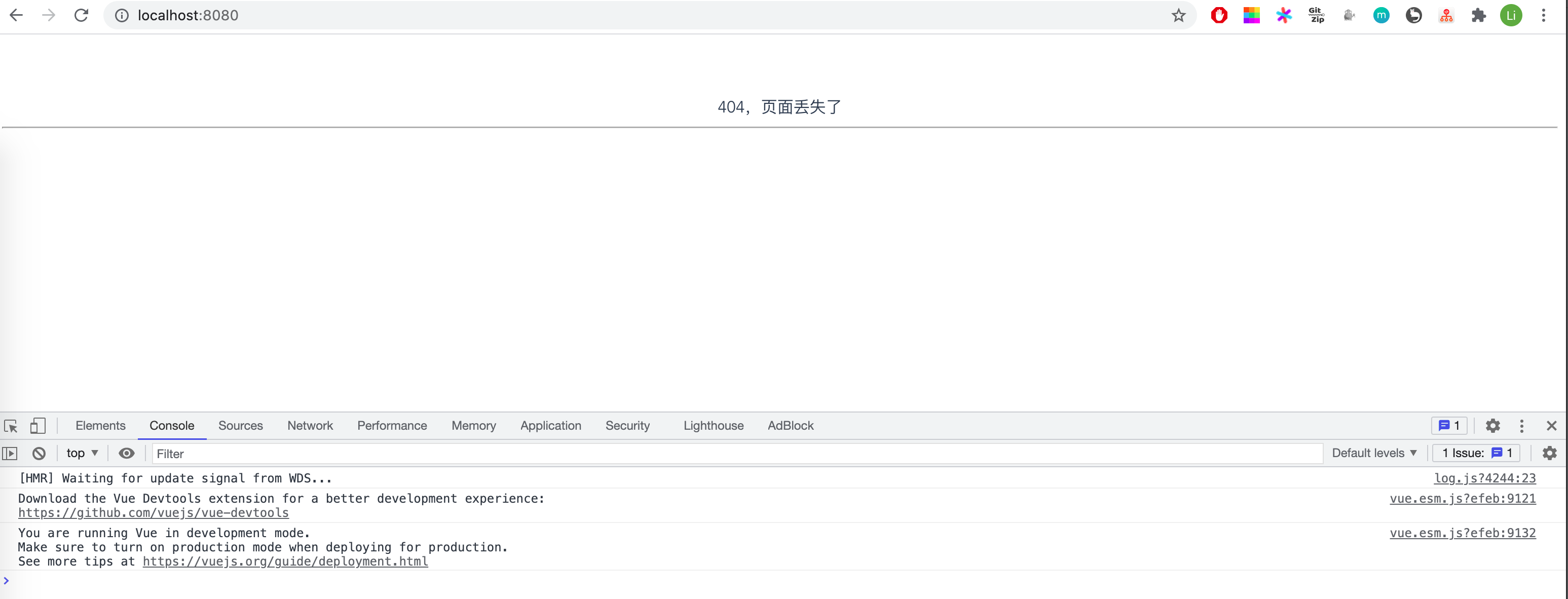
路由钩子重点看beforeRouteEnter和beforeRouteLeave
在组件Profile添加路由钩子
<template>
<div>
<h2>个人信息</h2>
{{id}}
</div>
</template>
<script>
export default {
props: ['id'],
name: "UserProfile",
beforeRouteEnter: function(to, from, next) {
console.log('进入路由前');
next();
},
beforeRouteLeave: function(to, from, next) {
console.log('进入路由后');
next();
}
}
</script>
<style scoped>
</style>
钩子函数默认带有三个参数 (to, from, next)。还有next方法来解析此钩子。
-
next(): 进行管道中的下一个钩子。如果全部钩子执行完了,则导航的状态就是 confirmed (确认的)。
-
next(false): 中断当前的导航。如果浏览器的 URL 改变了 (可能是用户手动或者浏览器后退按钮),那么 URL 地址会重置到 from 路由对应的地址。
-
next(’/’) 或者 next({ path: ‘/’ }): 跳转到一个不同的地址。当前的导航被中断,然后进行一个新的导航。你可以向 next 传递任意位置对象,且允许设置诸如 replace: true、name: ‘home’ 之类的选项以及任何用在 router-link 的 to prop 或 router.push 中的选项。
-
next(error): (2.4.0+) 如果传入 next 的参数是一个 Error 实例,则导航会被终止且该错误会被传递给 router.onError() 注册过的回调。
-
next(function): 可以通过传一个回调给 next 来访问组件实例,例如
next(vm=>{// 通过vm访问组件})
在路由钩子中发送ajax请求
首先安装axios插件
sudo npm install vue-axios axios --save
在main.js配置导入axios
import Vue from 'vue';
import axios from 'axios';
import VueAxios from 'vue-axios';
Vue.use(VueAxios, axios);
改写beforeRouteEnter方法
export default {
props: ['id'],
name: "UserProfile",
beforeRouteEnter: function(to, from, next) {
console.log('进入路由前');
next(vm=>{
vm.getData();
});
},
beforeRouteLeave: function(to, from, next) {
console.log('进入路由后');
next();
},
methods: {
getData: function() {
this.axios({
method: "GET",
url: "/static/mock/data.json"
}).then(function(response) {
console.log(response);
});
}
}
}